Excel小技巧:条形图
来源:网络收集 点击: 时间:2024-03-29【导读】:
Excel在日常工作中日益重要,多抽点时间来学习Excel,在平时办公中,也会快人一步。今天,来给小伙伴们分享一些Excel小技巧,让你对Excel操作更加的得心应手!Excel小技巧:条形图1、选择数据,记得行和列的表头都要选定2、依次选择“插入”-“条形图”-“簇状条形图”3、导入的条形图比较原始,还需要调整才更适合需求4、点击条形图,移动到最右边缘,可以直接拉长,或移动到最下边缘,可以直接拉宽5、点击条形图坐标,右击,设置坐标轴格式6、在“坐标轴格式”中,可以设置坐标轴的最小值与最大值,或者刻度单位。如设置坐标轴的最大值为1600,则条形图显示的最大范围为16007、点击其中一组条形图,右击,添加数据标签可以添加条形图的数据8、数据添加后,会在对应的条形图上显示数据标签,如有需要,也可以在其它条形图上添加数据9、点击任一条形图,右击,设置数据系列格式可以调整条形图的宽度10、条形图的间距范围在0%~500%,调整效果如图11、简单调整如图方法/步骤1/11分步阅读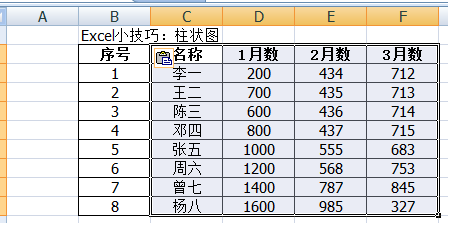 2/11
2/11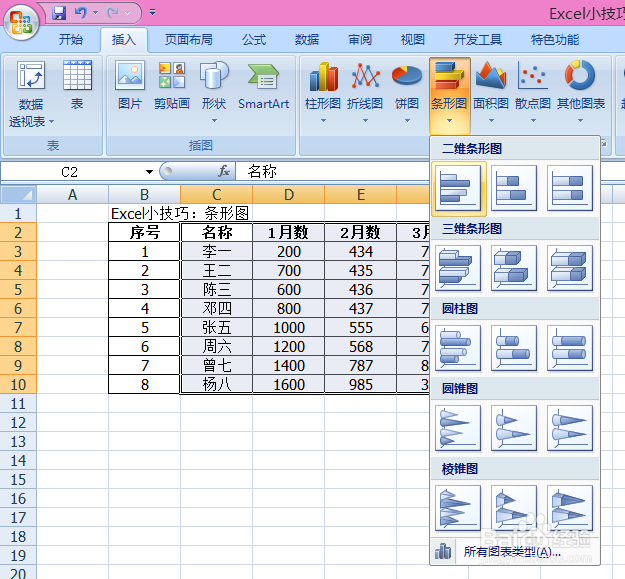 3/11
3/11 4/11
4/11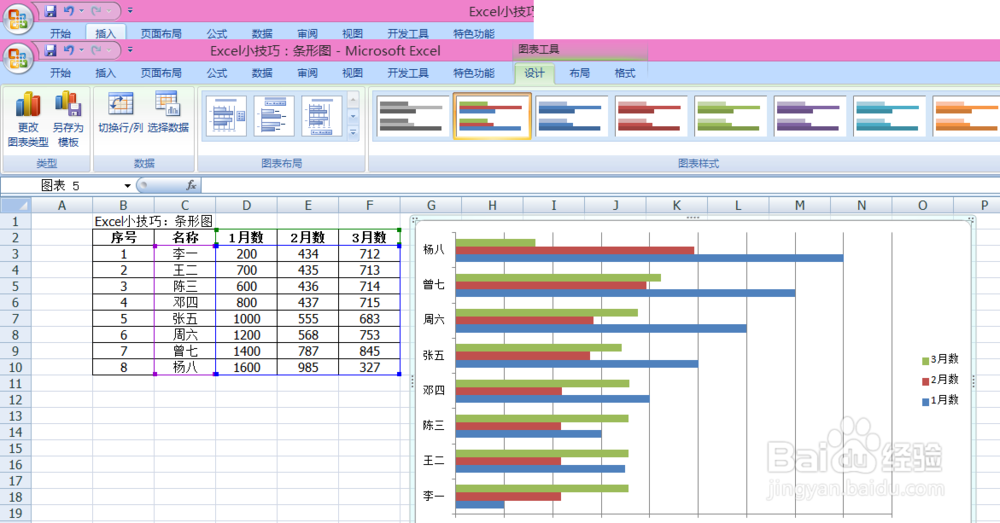 5/11
5/11 6/11
6/11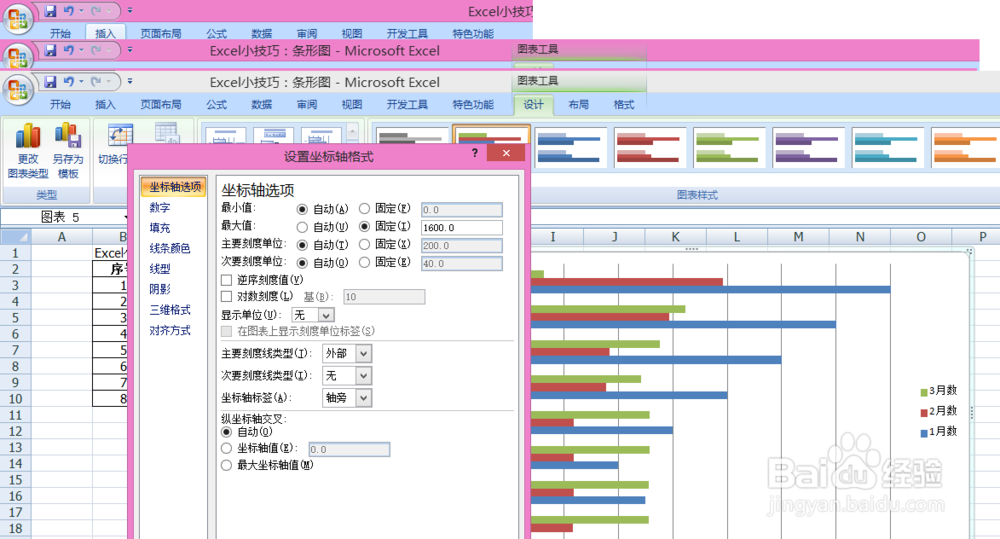 7/11
7/11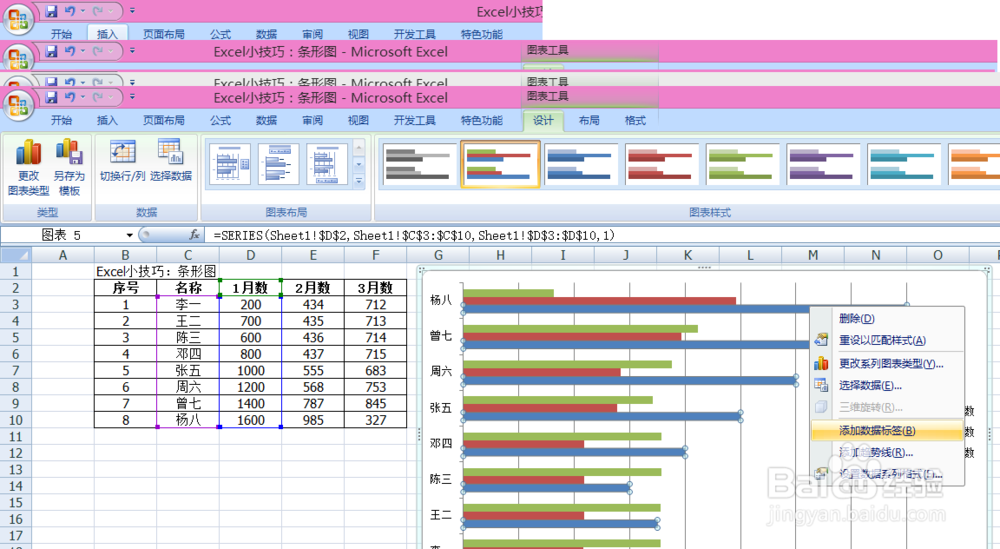 8/11
8/11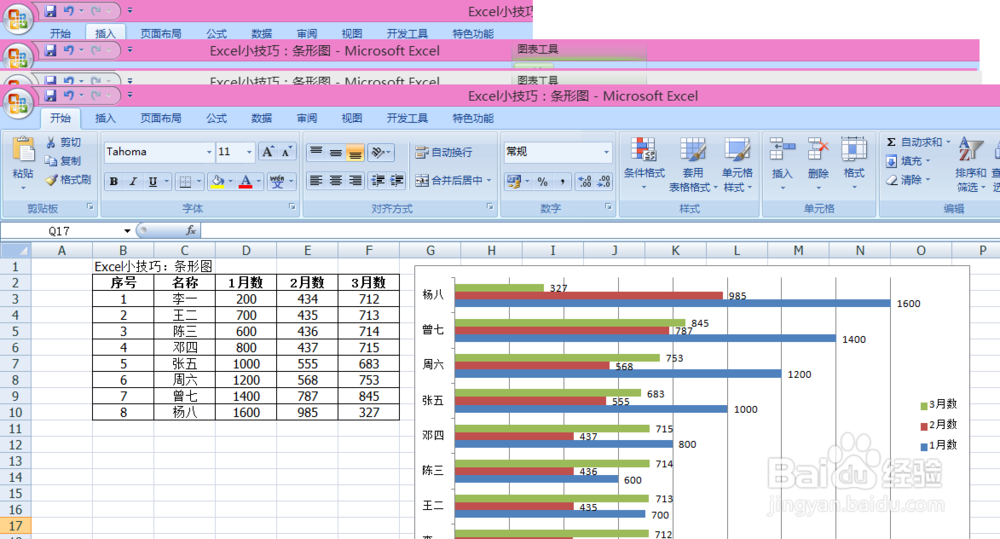 9/11
9/11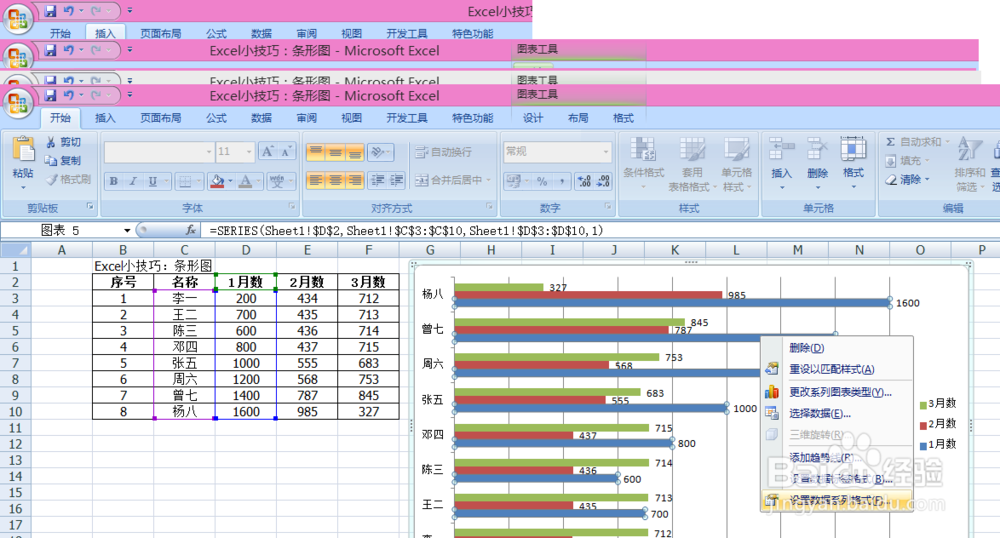 10/11
10/11 11/11
11/11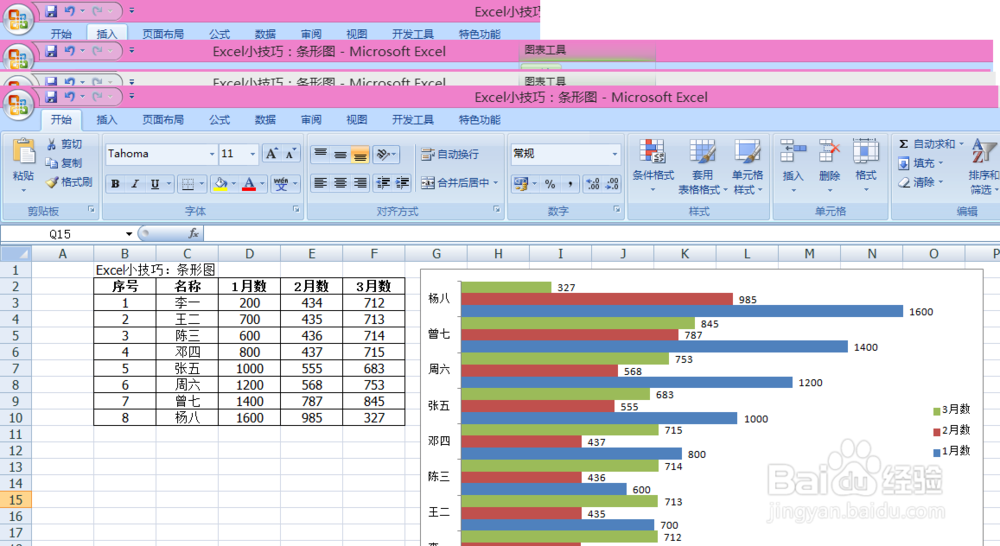 EXCELEXCEL小技巧EXCEL条形图条形图EXCEL技巧
EXCELEXCEL小技巧EXCEL条形图条形图EXCEL技巧
1、选择数据,记得行和列的表头都要选定
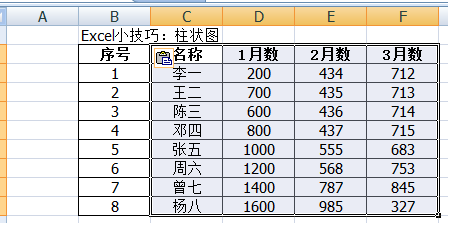 2/11
2/112、依次选择“插入”-“条形图”-“簇状条形图”
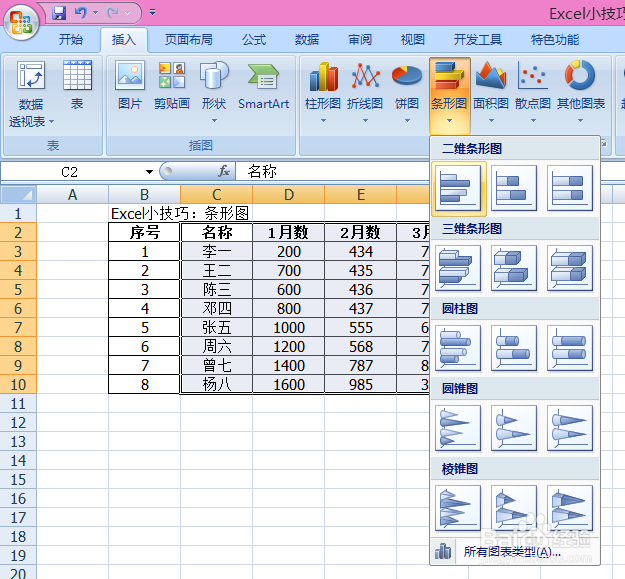 3/11
3/113、导入的条形图比较原始,还需要调整才更适合需求
 4/11
4/114、点击条形图,移动到最右边缘,可以直接拉长,或移动到最下边缘,可以直接拉宽
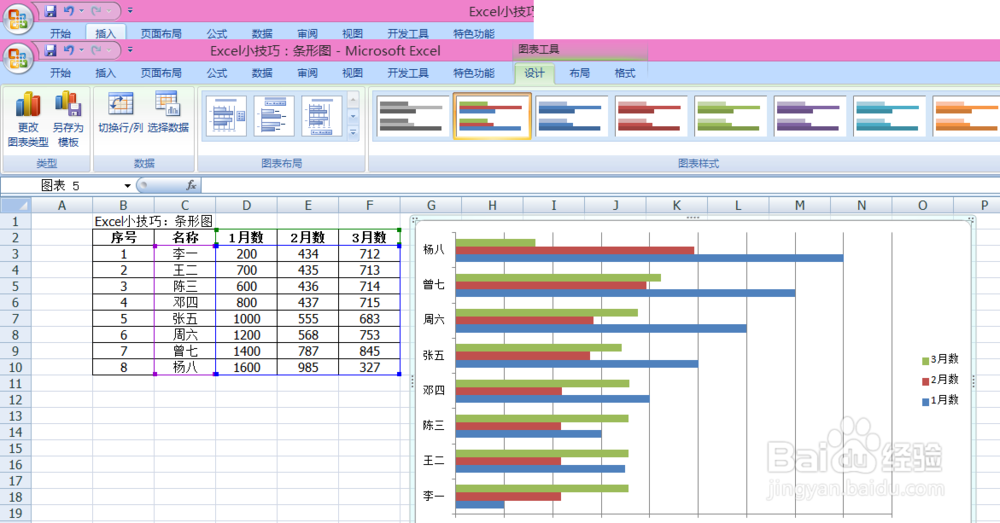 5/11
5/115、点击条形图坐标,右击,设置坐标轴格式
 6/11
6/116、在“坐标轴格式”中,可以设置坐标轴的最小值与最大值,或者刻度单位。如设置坐标轴的最大值为1600,则条形图显示的最大范围为1600
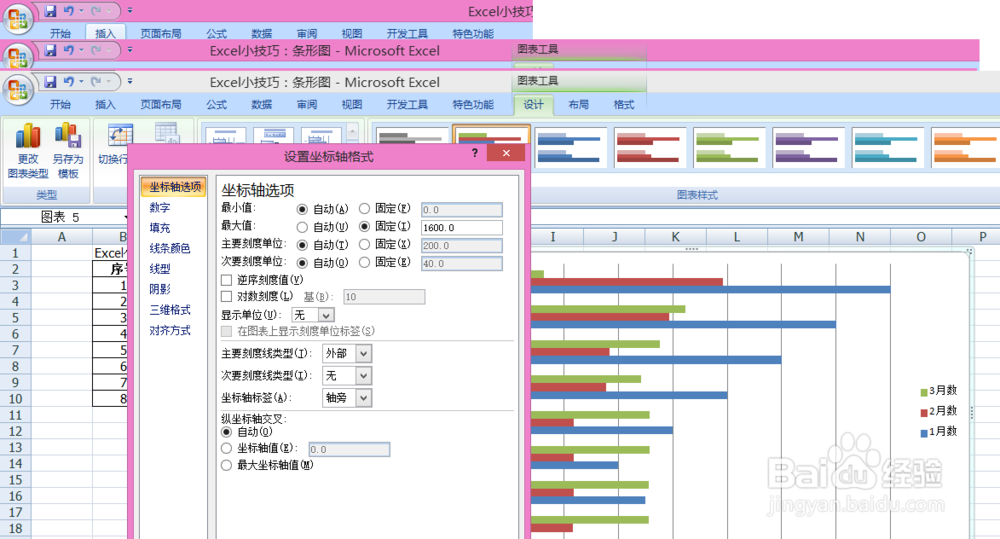 7/11
7/117、点击其中一组条形图,右击,添加数据标签可以添加条形图的数据
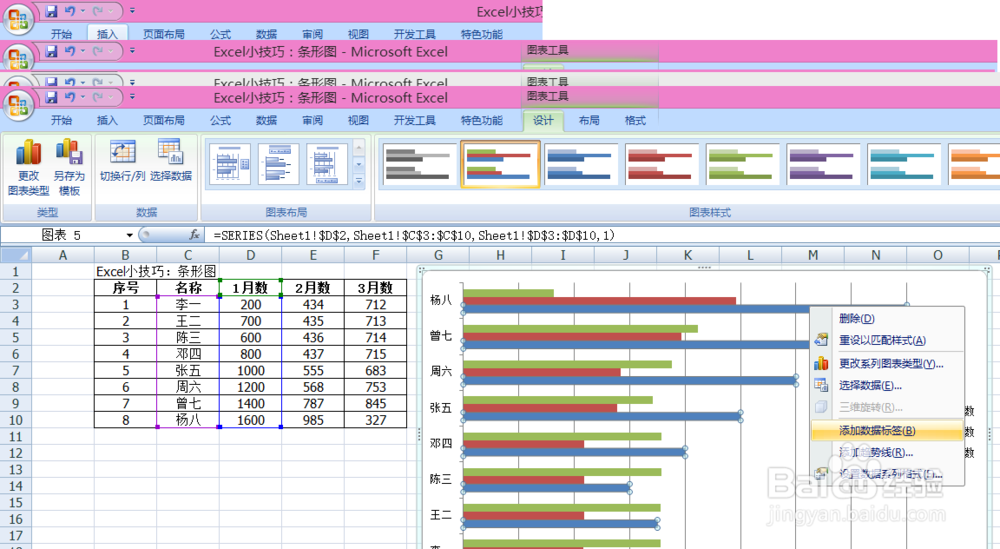 8/11
8/118、数据添加后,会在对应的条形图上显示数据标签,如有需要,也可以在其它条形图上添加数据
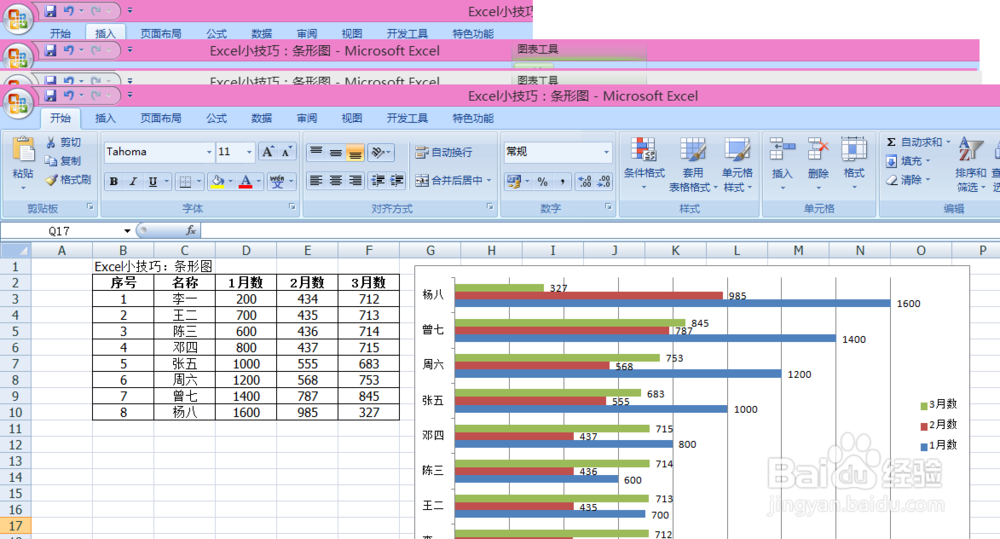 9/11
9/119、点击任一条形图,右击,设置数据系列格式可以调整条形图的宽度
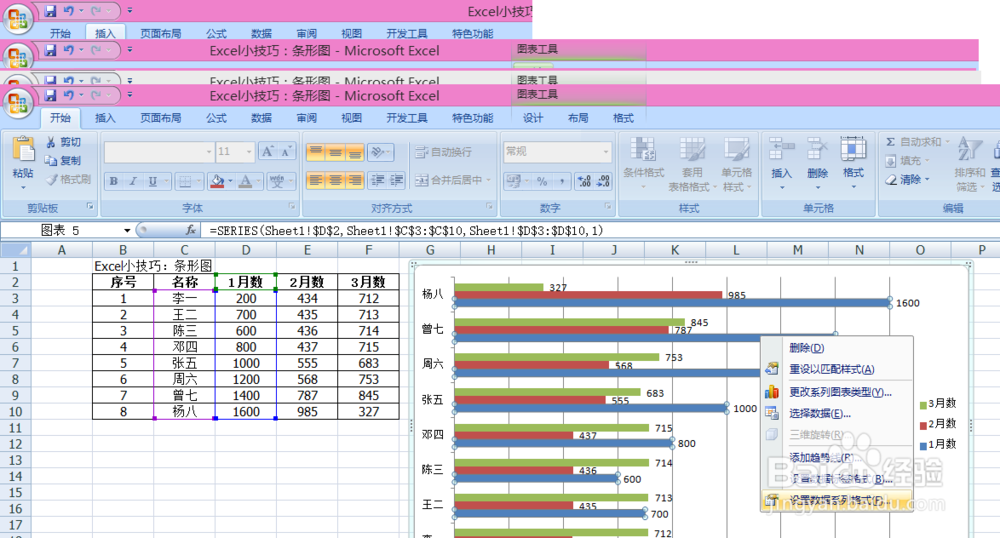 10/11
10/1110、条形图的间距范围在0%~500%,调整效果如图
 11/11
11/1111、简单调整如图
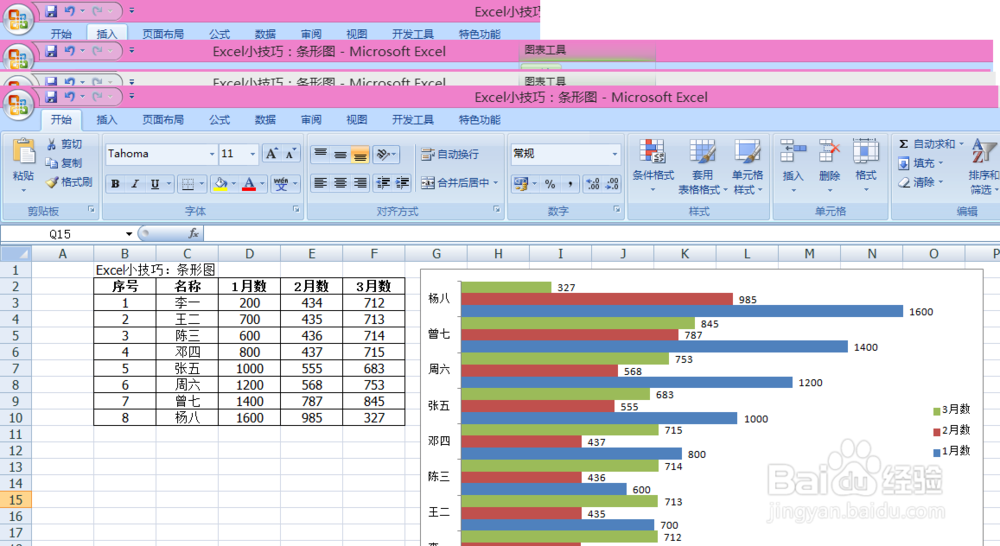 EXCELEXCEL小技巧EXCEL条形图条形图EXCEL技巧
EXCELEXCEL小技巧EXCEL条形图条形图EXCEL技巧 版权声明:
1、本文系转载,版权归原作者所有,旨在传递信息,不代表看本站的观点和立场。
2、本站仅提供信息发布平台,不承担相关法律责任。
3、若侵犯您的版权或隐私,请联系本站管理员删除。
4、文章链接:http://www.1haoku.cn/art_377183.html
 订阅
订阅